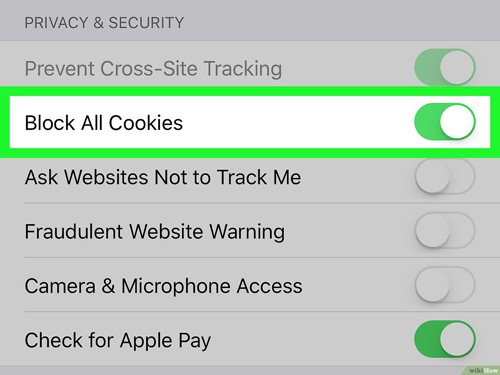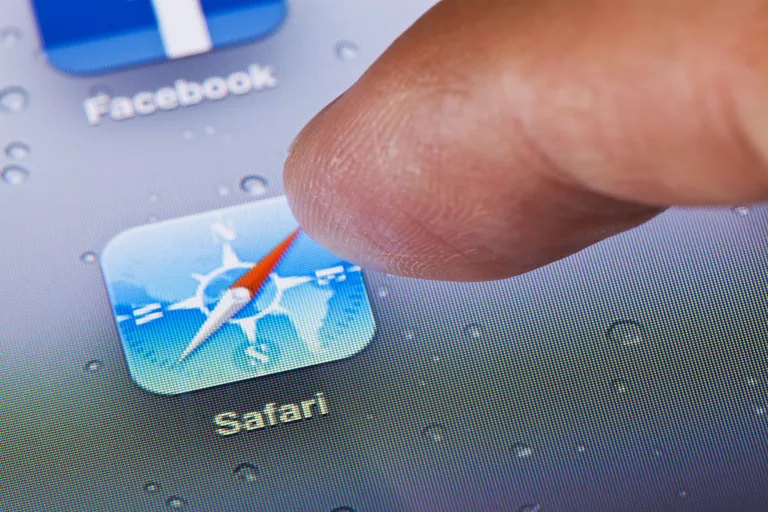
Siempre ha habido una compensación al permitir que los sitios web y los anunciantes de terceros almacenen cookies en Safari, o para el caso, en cualquier navegador. La mayoría de nosotros ya somos conscientes de las implicaciones de seguridad y seguimiento que conlleva la aceptación de cookies, pero hay un tercer aspecto que debemos tener en cuenta: el rendimiento general de su navegador web, incluida la forma en que interactúa con algunos de sus sitios web favoritos.
Índice de contenidos
La corrupción de las cookies conduce a una mala experiencia de safari
Si deja que su navegador almacene cookies durante un largo período de tiempo, pueden ocurrir varias cosas malas. Una gran colección de cookies puede ocupar más espacio en el disco duro de lo que usted cree. Con el tiempo, las cookies se desactualizan, por lo que no sólo ocupan espacio en el disco duro, sino que también lo desperdician porque ya no sirven para nada. Por último, pero no por ello menos importante, las cookies pueden corromperse debido a bloqueos de Safari, cortes de energía, apagones imprevistos del Mac y otros eventos. Con el tiempo, es probable que descubras que Safari y algunos sitios web ya no funcionan bien juntos, o no funcionan en absoluto.
Y lo que es peor, la solución de problemas por los que Safari y un sitio web no funcionan bien juntos rara vez es fácil. No sé cuántas veces he visto u oído hablar de desarrolladores web que simplemente levantan las manos y dicen que no tienen ni idea de lo que está mal. A menudo recomiendan usar un PC en su lugar, porque saben que su sitio funciona con Windows y Explorer.
En la mayoría de los casos, el sitio funciona bien también con Safari y OS X. Una cookie corrupta, un plug-in o datos en caché pueden ser la causa del problema, aunque rara vez es ofrecida como solución por los desarrolladores web o el personal de soporte.
Las cookies, los plug-ins o el historial de caché corruptos pueden causar problemas, y le mostraremos cómo eliminarlos en esta sección. Pero hay un problema adicional que puede ocurrir cuando la cantidad de cookies almacenadas se vuelve excesiva, incluso si no hay nada malo en ellas, y eso es una disminución en el rendimiento general de Safari.
Un número excesivo de cookies almacenadas puede arrastrar el Safari hacia abajo
¿Alguna vez te has preguntado cuántas cookies ha almacenado Safari? Usted puede sorprenderse por el número, especialmente si no ha borrado las cookies en mucho tiempo. Si ha pasado un año o más, no sería inusual ver de 2,000 a 3,000 galletas. He visto cifras superiores a 10.000, pero eso fue durante varios años, con personas que migraron datos de Safari cada vez que se actualizaron a un nuevo Mac.
No hace falta decir que son demasiadas galletas. En esos niveles, Safari puede bloquearse cuando necesita buscar en su lista de cookies para responder a la solicitud de información de cookies almacenada de un sitio web. Si las cookies en cuestión tienen algún problema, como estar desactualizadas o corruptas, entonces todo se ralentiza a medida que su navegador y el sitio web intentan averiguar qué está sucediendo, y es probable que se detengan antes de seguir adelante.
Si un sitio web que usted visita rutinariamente siempre parece dudar antes de que se cargue, las cookies corruptas pueden ser la causa (o una de ellas).
¿Cuántas cookies son demasiadas?
No hay una regla dura y rápida de la que seamos conscientes, por lo que sólo podemos aconsejarle basándonos en la experiencia directa. Los números de cookies por debajo de un par de miles no parecen tener un impacto notable en el rendimiento de Safari. Si supera las 5.000 cookies, es posible que tenga más posibilidades de experimentar problemas de rendimiento o de funcionamiento. Por encima de 10.000, no nos sorprendería ver que Safari y uno o más sitios web presentan problemas de rendimiento.
Mis números de cookies personales
Utilizamos varios navegadores, uno de los cuales reservamos para uso financiero personal, como por ejemplo para compras bancarias y en línea. Este navegador se borra automáticamente de todas las cookies, historial, contraseñas y datos en caché después de cada uso.
Safari es nuestro navegador de uso general; lo usamos más a menudo, para explorar nuevos sitios web, investigar, comprobar las noticias y el tiempo, rastrear rumores o quizás disfrutar de uno o dos juegos.
Eliminamos las cookies de Safari aproximadamente una vez al mes y normalmente tenemos entre 200 y 700 cookies almacenadas.
Hemos configurado Safari para permitir las cookies del sitio web de origen, pero bloqueamos todas las cookies de dominios de terceros. En la mayoría de los casos, esto impide que las empresas de publicidad de terceros impongan sus cookies de seguimiento, aunque algunas todavía se abren camino a través de otros métodos. Por supuesto, los sitios web que visito pueden imponer sus propias cookies de seguimiento directamente, y mostrar anuncios basados en mi historial de navegación en su sitio.
En resumen, mantener a raya las cookies de terceros es el primer paso para reducir los números de almacenamiento de cookies.
Cómo configurar Safari para que sólo acepte cookies del sitio web visitado
- Inicie Safari y seleccione Preferencias en el menú Safari.
- En la ventana que se abre, haga clic en la ficha Privacidad.
- Desde la opción «Bloquear cookies y otros datos del sitio web», haga clic en el botón de radio «De terceros y anunciantes».
Usted puede seleccionar «Siempre» y terminar con las galletas por completo, pero nosotros estamos buscando el término medio, permitiendo algunas galletas y manteniendo otras alejadas.
Eliminar las cookies de Safari
Puede eliminar todas las cookies almacenadas o sólo las que desee eliminar, dejando las demás.
- Inicie Safari y seleccione Preferencias en el menú Safari.
- En la ventana que se abre, haga clic en la ficha Privacidad.
- Cerca de la parte superior de la ventana Privacidad, verá «Cookies y otros datos del sitio web». Si desea eliminar todas las cookies almacenadas, haga clic en el botón Eliminar todos los datos del sitio web.
- Se le preguntará si realmente desea eliminar todos los datos que han sido almacenados por los sitios web. Haz clic en Eliminar ahora para eliminar todas las cookies o en Cancelar si has cambiado de opinión.
- Si desea eliminar cookies específicas o averiguar qué sitios han estado almacenando cookies en su Mac, haga clic en el botón Detalles, justo debajo del botón Eliminar todos los datos del sitio web.
- Se abrirá una ventana con una lista de todas las cookies que se almacenan en tu Mac, en orden alfabético por nombre de dominio, como about.com. Si se trata de una lista larga y está buscando un sitio específico, puede utilizar el cuadro de búsqueda para localizar una cookie. Esto puede ser útil si tiene problemas con un sitio web específico; eliminar su cookie puede corregir las cosas.
- Para eliminar una cookie, seleccione el nombre del sitio web de la lista y, a continuación, haga clic en el botón Eliminar.
- Puede seleccionar varias cookies secuenciales utilizando la tecla Mayúsculas. Seleccione la primera cookie, luego mantenga presionada la tecla Mayúsculas y seleccione la segunda cookie. Cualquier cookie entre los dos también será seleccionada. Haga clic en el botón Eliminar.
- Puede utilizar la tecla de comando (Trébol de manzana) para seleccionar cookies no contiguas. Seleccione la primera cookie y luego mantenga presionada la tecla de comando mientras selecciona cada cookie adicional. Haga clic en el botón Eliminar para eliminar las cookies seleccionadas.
Eliminar la caché de Safari
Los archivos de caché de Safari son otra fuente de posibles problemas de corrupción. Safari almacena todas las páginas que ves en una caché, lo que le permite recargar desde archivos locales cada vez que vuelves a una página en caché. Esto es mucho más rápido que descargar siempre una página de la web. Sin embargo, los archivos de caché de Safari, al igual que las cookies, pueden corromperse y hacer que el rendimiento de Safari se degrade.